
Добавление постеров в программе Clips
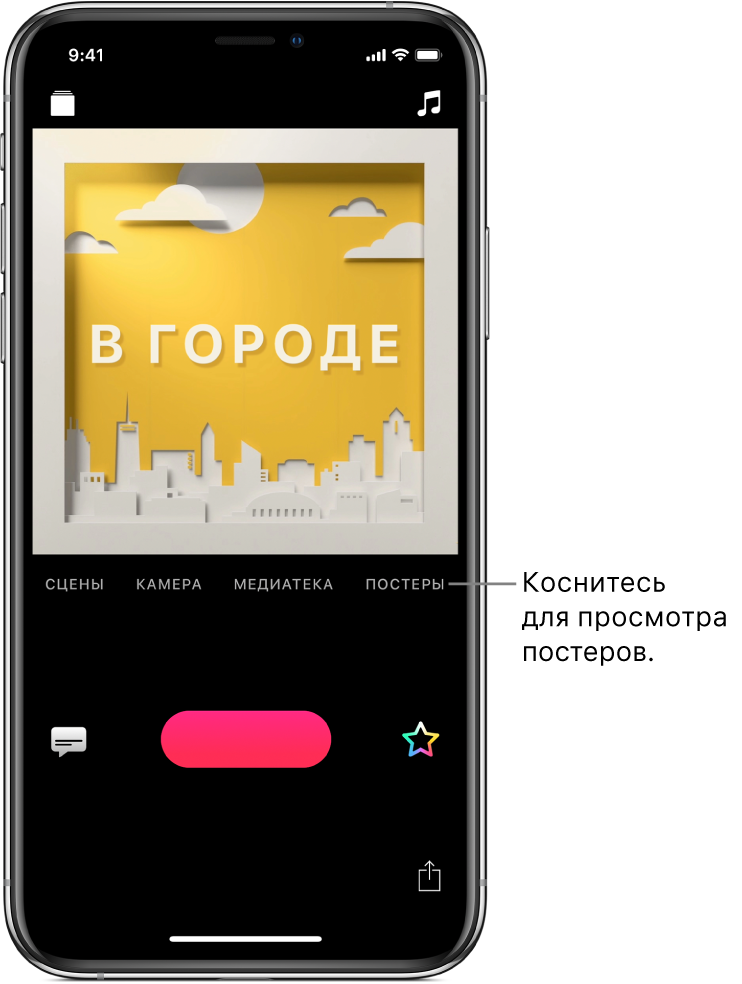
Постеры — это анимированные экраны-заставки, которые можно добавлять к видео.
Примечание. Для добавления некоторых постеров может требоваться подключение к Интернету.
Добавление постера
В открытом проекте в программе Clips
 коснитесь «Постеры».
коснитесь «Постеры».Если Вы не видите элемента «Постеры», коснитесь «Готово» или значка X.
Коснитесь миниатюры постера.
Для изменения текста на постере коснитесь текста, отредактируйте его и коснитесь «Применить» в правом верхнем углу. (На некоторых постерах текст невозможно изменить.)
Коснитесь кнопки записи и удерживайте ее столько времени, сколько постер должен отображаться.
3D Touch. Нажмите миниатюру постера, чтобы просмотреть его анимацию.
Изменение текста на постере в Вашем видео
В открытом проекте в программе Clips
 коснитесь содержащего постер клипа в составе видео.
коснитесь содержащего постер клипа в составе видео.Коснитесь текста, отредактируйте его и коснитесь «Применить» в правом верхнем углу.
Примечание. На некоторых постерах текст невозможно изменить.
Удаление постера
В открытом проекте в программе Clips
 коснитесь содержащего постер клипа в составе видео.
коснитесь содержащего постер клипа в составе видео.Коснитесь
 , затем для подтверждения удаления коснитесь «Удалить».
, затем для подтверждения удаления коснитесь «Удалить».